作成したEPixファイルを点景として再利用してペイントしよう
ペイントソフトがなくても、Piranesiでペイントした画像を利用してオリジナル点景を作成することができる。
例えば、メインの建物の周りに、これから紹介する方法で作成した建物の点景データを配置すると、簡単に臨場感のある外観パースを作成できる。是非、試してみてほしい。
-
通常の操作で、メインの建物をペイントし、上書き保存する。
-
手順「1」のファイルを、「ファイル/名前を付けて保存」コマンドで、点景作業用のEPixファイルとして別に保存しておく。
-
点景作業用のEPixファイルを開く。
-
ツールボックスで「塗りつぶし:部分」を選択し、マテリアルロックを設定し、画像内をクリックして建物以外をすべて一色で塗りつぶす。色は建物のペイントで使用していない色を選択する。
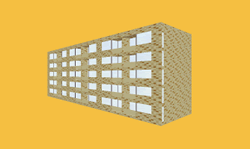
※ 注意
必ず、背景とイメージの左上隅のピクセルは同じ色にする。Piranesiの点景データは、イメージの左上隅のピクセルの色をマスクの色とみなし透過される。
-
手順「1」の操作でペイントしたEPixファイルを開き、ツールボックスで「点景」
 をクリックする。
をクリックする。
-
設定ウィンドウの「点景」タブで以下の設定を行う。
点景の種類
ラスター
ファイル名
「参照」ボタンをクリックして、手順4で保存したファイルを選択する
サイズ
画像内の元の建物と重ね合わせながら、ちょうど良い大きさに調整する
原点
下(もしくはプレビュー内をクリックして原点の位置を調整する。プレビュー内の2本の線の交点が原点。)
点景の外形線が表示されていない場合は、「ファイル/基本設定」コマンドを実行し、「一般」タブの「点景の外形線を表示する」にチェックする。
-
下図のように画像内にドラッグして配置する。


ドラッグして配置
完成イメージ
 補足 <点景を他の色で半透明にしたい場合>
補足 <点景を他の色で半透明にしたい場合>手順「7」でペイントする際にツールボックスで以下の設定を行うと、下図のような表現が可能だ。
色
灰色
色の効果スライダー
100%
テクスチャ/点景のバランススライダー
10から30%
ブレンドモード
不透明
効果スライダー
70から90%程度
「色」で灰色を設定し、「テクスチャ/点景のバランススライダー」の値を下げることで、点景に色味を加えることができる。また、「ブレンドモード」を不透明にし、「効果スライダー」の値をやや下げることで、半透明な点景を配置することができる。

点景をシルエットとしてペイント
